سؤال
المشكلة: كيف تجد كلمة مرور Wifi على نظام التشغيل Windows 10؟
لقد قمت سابقًا بالاتصال بشبكة Wi-fi لكنني نسيت كلمة المرور الخاصة بها. هل هناك أي طريقة للتحقق من كلمة مرور Wi-fi لاتصال الإنترنت الحالي أو تلك الموجودة بالفعل على Windows 10؟ شكرا لك مقدما!
إجابة محلولة

إذا كنت تريد الاتصال بشبكة Wifi ، فيجب عليك إدخال كلمة المرور التي تُعرف أيضًا باسم مفتاح أمان شبكة Wifi
[1]. عادة ، يتم عرضه على الجزء الخلفي من أجهزة التوجيه المنزلية. اعلم أنه يمكنك تغييره بسرعة وتخصيصه وفقًا لاحتياجاتك.يمكنك التحقق من كلمة مرور Wifi وتعديلها عن طريق تعديل موجه الشبكة اللاسلكية[2] التكوين عن طريق الوصول إلى موقع التكوين. سواء كنت من مستخدمي Windows 10 أو Windows 7 ، لا يهم حيث يمكنك معرفة كيفية تغيير كلمة مرور Wifi على الرغم من نظام التشغيل الذي يعمل على جهاز الكمبيوتر الخاص بك.
ومع ذلك ، إذا لم تكن مالك جهاز التوجيه ، فقد لا تتمكن من التحقق منه أو تغييره وفقًا لتفضيلاتك. لحسن الحظ ، هناك طريقة لمعرفة كلمة مرور Wifi من خلال النظر إلى كلمة المرور التي تم إدخالها مسبقًا في إعداد الشبكة. تتيح لك هذه الطريقة التحقق من مفتاح أمان شبكة Wi-fi للاتصال النشط أو تلك التي تم إنشاؤها من قبل.
ستجد إرشادات توضح كيفية التحقق من كلمة مرور Wifi على نظام التشغيل Windows 10 أدناه. ومع ذلك ، هناك عدة طرق لإكمال هذه المهمة. وبالتالي ، لا تتردد في اختيار الشخص الذي يناسبك أكثر. إذا كنت لا تزال تواجه أي مشاكل في محاولة العثور على كلمة مرور Wifi ، فيمكنك دائمًا الاتصال بدعمنا للحصول على مساعدة مباشرة.
شرح كيفية العثور على كلمة مرور Wifi على نظام التشغيل Windows 10
لاستعادة ذروة أداء جهاز الكمبيوتر الخاص بك ، يجب عليك شراء إصدار مرخص من Reimage Reimage برنامج الإصلاح.
وفقًا للخبراء ، قد يواجه بعض المستخدمين مشاكل في حفظ Wifi[3] كلمات المرور لأن أجهزة الكمبيوتر الخاصة بهم مصابة ببرامج يحتمل أن تكون غير مرغوب فيها والتي تعطل نشاط الكمبيوتر العادي. لذلك ، يُنصح بفحص جهازك باستخدام أداة احترافية لتحسين النظام ، مثل Reimageغسالة ملابس ماك X9.
طريقة 1. ابحث عن / تغيير كلمة مرور Wifi على موقع جهاز التوجيه
لاستعادة ذروة أداء جهاز الكمبيوتر الخاص بك ، يجب عليك شراء إصدار مرخص من Reimage Reimage برنامج الإصلاح.
- افتح موجه الأوامر ؛
- نوع ipconfig واضغط على Enter ؛
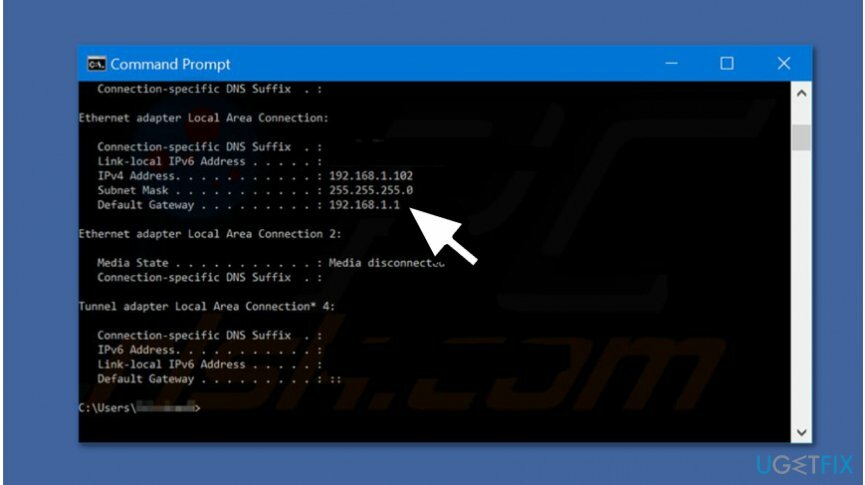
- انسخ عنوان IP المعروض كبوابة افتراضية ؛
- أرسل عنوان IP على متصفحك واضغط على Enter.
سيُطلب منك إدخال اسم المستخدم وكلمة المرور. إذا لم يتم تغيير تفاصيل تسجيل الدخول من الإعداد الافتراضي ، فيمكنك العثور عليها في وثائق جهاز التوجيه الخاص بك. بخلاف ذلك ، يجب عليك إعادة تعيين جهاز التوجيه (عادةً ، بالضغط على زر إعادة الضبط لمدة 10 ثوانٍ تقريبًا) ويجب أن تصبح تفاصيل تسجيل الدخول الافتراضية المشار إليها في الوثائق صالحة مرة أخرى.
الطريقة الثانية. تحقق من كلمة مرور Wifi على نظام التشغيل Windows 10 من إعدادات الشبكة والإنترنت
لاستعادة ذروة أداء جهاز الكمبيوتر الخاص بك ، يجب عليك شراء إصدار مرخص من Reimage Reimage برنامج الإصلاح.
- اذهب إلى ابدأ وانقر على الإعدادات ؛
- حدد الشبكة والإنترنت ؛
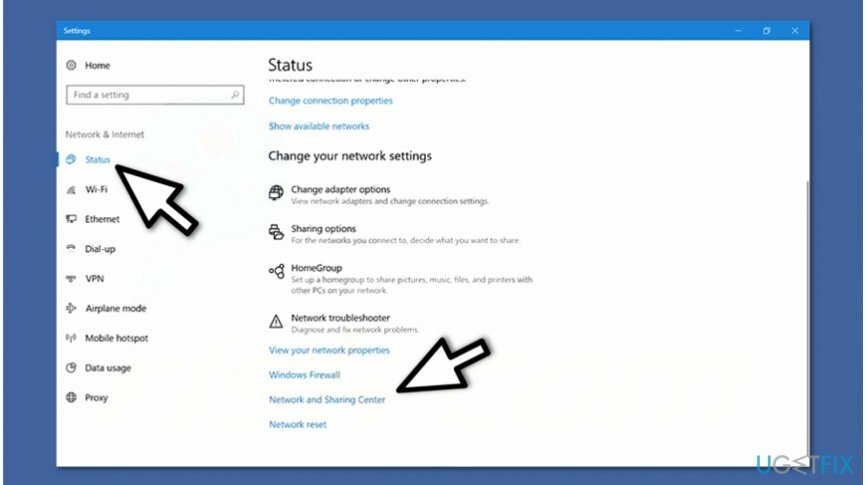
- في الجزء الأيمن ، انقر فوق الحالة واضغط على مركز الشبكة والمشاركة ؛
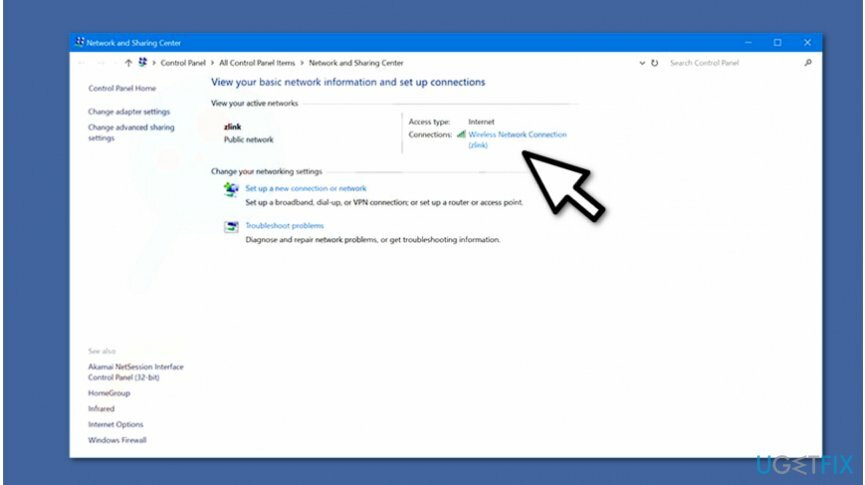
- انقر فوق اتصال الشبكة اللاسلكية وحدد خصائص الشبكة اللاسلكية ؛
- انتقل إلى علامة التبويب الأمان وحدد علامة اختيار إظهار الأحرف.
الطريقة الثالثة. ابحث عن كلمة مرور Wifi للشبكة المتصلة مسبقًا على نظام التشغيل Windows 10
لاستعادة ذروة أداء جهاز الكمبيوتر الخاص بك ، يجب عليك شراء إصدار مرخص من Reimage Reimage برنامج الإصلاح.
- افتح موجه الأوامر ؛
- نوع إظهار netsh wlan التشكيلات الجانبية واضغط على Enter ؛
- ابحث عن الملف الشخصي الذي تهتم به وانسخ اسمه ؛
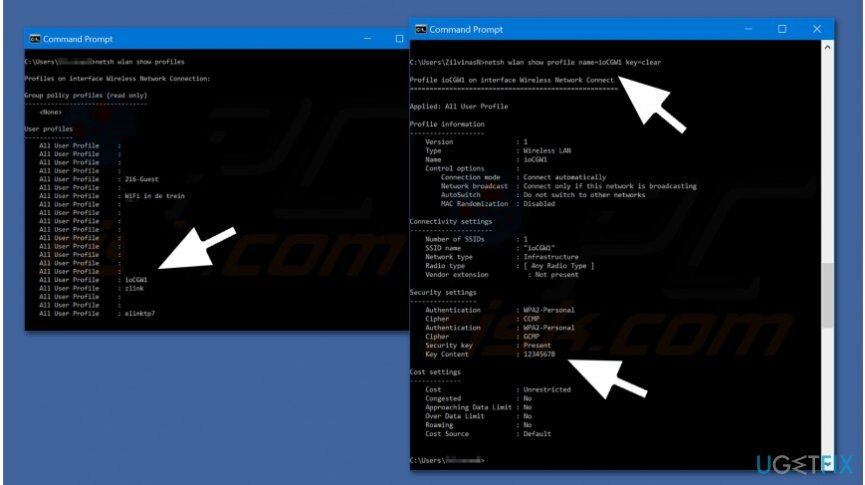
- نوع إظهار اسم ملف التعريف netsh wlan = مفتاح اسم ملف التعريف = مسح حيث "اسم ملف التعريف" هو الاسم الذي تهتم به ثم اضغط على Enter مرة أخرى ؛
- سيتم عرض كلمة المرور كمحتوى رئيسي.
قم بتحسين نظامك وجعله يعمل بكفاءة أكبر
قم بتحسين نظامك الآن! إذا كنت لا ترغب في فحص جهاز الكمبيوتر الخاص بك يدويًا وتواجه صعوبة في محاولة العثور على المشكلات التي تؤدي إلى إبطائه ، فيمكنك استخدام برامج التحسين المدرجة أدناه. تم اختبار كل هذه الحلول بواسطة فريق ugetfix.com للتأكد من أنها تساعد في تحسين النظام. لتحسين جهاز الكمبيوتر الخاص بك بنقرة واحدة فقط ، حدد إحدى هذه الأدوات:
عرض
افعلها الآن!
تحميلمحسن الكمبيوترسعادة
يضمن
افعلها الآن!
تحميلمحسن الكمبيوترسعادة
يضمن
إذا لم تكن راضيًا عن Reimage وتعتقد أنه فشل في تحسين جهاز الكمبيوتر الخاص بك ، فلا تتردد في الاتصال بنا! من فضلك ، قدم لنا جميع التفاصيل المتعلقة بمشكلتك.
تستخدم عملية الإصلاح الحاصلة على براءة اختراع قاعدة بيانات تضم 25 مليون مكون يمكنها استبدال أي ملف تالف أو مفقود على كمبيوتر المستخدم.
لإصلاح النظام التالف ، يجب عليك شراء الإصدار المرخص من Reimage أداة إزالة البرامج الضارة.

منع مواقع الويب وموفر خدمة الإنترنت والأطراف الأخرى من تتبعك
البقاء مجهول الهوية تمامًا ومنع مزود خدمة الإنترنت و الحكومة من التجسس عليك ، يجب عليك توظيف الوصول إلى الإنترنت الخاص VPN. سيسمح لك بالاتصال بالإنترنت أثناء عدم الكشف عن هويتك تمامًا عن طريق تشفير جميع المعلومات ، ومنع أجهزة التتبع ، والإعلانات ، وكذلك المحتوى الضار. والأهم من ذلك ، أنك ستوقف أنشطة المراقبة غير القانونية التي تقوم بها وكالة الأمن القومي والمؤسسات الحكومية الأخرى من وراء ظهرك.
استعادة الملفات المفقودة بسرعة
يمكن أن تحدث ظروف غير متوقعة في أي وقت أثناء استخدام الكمبيوتر: يمكن إيقاف تشغيله بسبب انقطاع التيار الكهربائي ، أ يمكن أن تحدث شاشة الموت الزرقاء (BSoD) ، أو يمكن أن تحدث تحديثات Windows العشوائية للجهاز عندما تذهب بعيدًا الدقائق. نتيجة لذلك ، قد تُفقد واجباتك المدرسية والمستندات المهمة والبيانات الأخرى. ل استعادة الملفات المفقودة ، يمكنك استخدامها استعادة البيانات برو - يبحث في نسخ الملفات التي لا تزال متوفرة على القرص الصلب الخاص بك ويسترجعها بسرعة.
لمحة
